Obtenez une analyse gratuite et vérifiez si votre ordinateur est infecté.
SUPPRIMEZ-LES MAINTENANTPour utiliser le produit complet, vous devez acheter une licence pour Combo Cleaner. 7 jours d’essai limité gratuit disponible. Combo Cleaner est détenu et exploité par RCS LT, la société mère de PCRisk.
Guide de suppression du virus Msascuil.exe
Qu'est-ce que msascuil.exe ?
msascuil.exe (ou MSASCuiL.exe) est un fichier/processus légitime, qui fait partie de Microsoft Windows 10. Ce fichier se trouve dans le dossier "C:\Program Files\Windows Defender" et fait partie de l'interface utilisateur de Windows Defender. Le but de msascuil.exe est (ou était) d'afficher l'icône Windows Defender dans la barre des tâches. En fait, il s'agit d'un fichier/processus légitime. Malheureusement, comme la plupart de ces processus et fichiers, les noms peuvent être utilisés par les cybercriminels pour masquer des processus et des programmes malveillants.
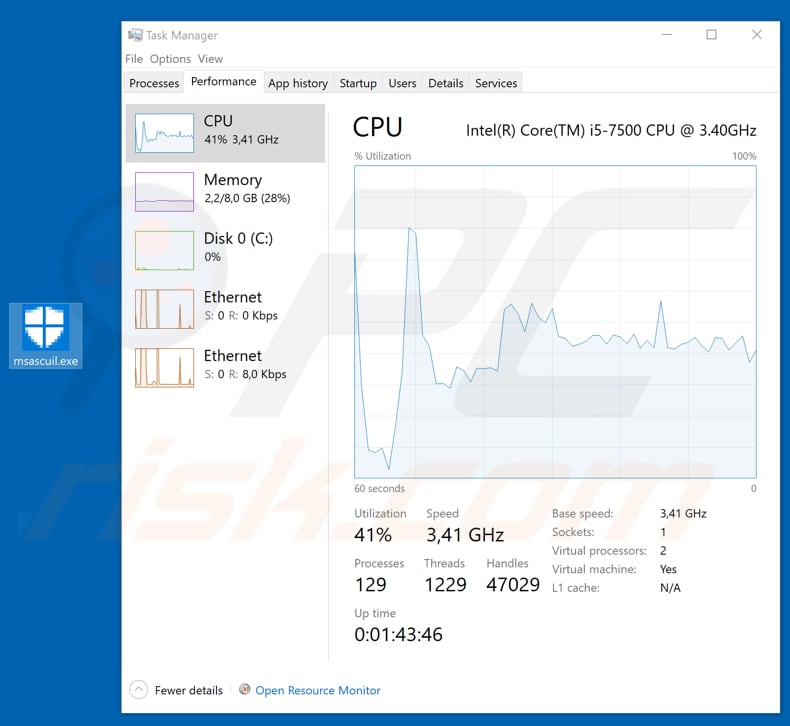
"Msascuil" (logo de l'interface utilisateur du centre de sécurité antivirus Microsoft ou msascuil.exe) est associé à Windows Defender, une suite antivirus créée par Microsoft. Il s'agit d'un fichier/processus légitime auquel on peut faire confiance, cependant, les cybercriminels utilisent souvent les noms de fichiers/processus légitimes pour masquer les maliciels et leurs processus dans le Gestionnaire des tâches. En règle générale, ils apportent des modifications mineures aux noms qui ne peuvent être remarqués sans une inspection minutieuse. En outre, les fichiers malveillants portant des noms similaires sont généralement placés dans d'autres dossiers, et non dans ceux désignés pour les versions d'origine légitimes. Dans ce cas, un processus malveillant est placé en dehors du dossier "C:\Program Files\Windows Defender". Les processus malveillants ont généralement des icônes graphiques à côté d'eux, contrairement aux processus système authentiques. Si l'erreur msascuil. Si le nom de fichier msascuil.exe (ou MSASCuiL.exe) est utilisé pour masquer un fichier malveillant, il doit être supprimé immédiatement. Ce pourrait être un cheval de Troie qui pourrait entraîner de graves problèmes de confidentialité, de sécurité de la navigation, de pertes financières, d'infections supplémentaires, etc. La liste des applications malveillantes déguisées comprend également un mineur de cypto-monnaie appelé COINMINER/CoinMiner. Avant d'entreprendre toute action, nous vous recommandons d'exécuter une analyse avec la suite antivirus ou anti-logiciel espion installée et de vérifier si elle détecte des menaces liées à ce fichier. Cependant, en raison d'erreurs dans les bases de données, certains outils antivirus ou anti-logiciels espions détectent les fichiers légitimes comme des menaces, puis déclenchent la suppression de fichiers système inoffensifs (parfois importants). Lorsqu'un logiciel de sécurité détecte un fichier légitime comme une menace, on appelle cela un "faux positif". Heureusement, ces erreurs sont généralement corrigées rapidement. Dans tous les cas, avant de supprimer des fichiers, nous vous recommandons de vérifier qu'ils sont placés dans les bons dossiers et qu'ils ont des noms corrects.
| Nom | Cheval de Troie msascuil.exe |
| Type de menace | Faux positif, cheval de Troie, virus de vol de mot de passe, maliciel bancaire, logiciel espion |
| Noms de détection (COINMINER) | Avast (Win64:Trojan-gen), Avira (TR/AD.CoinMiner.sjwdw), BitDefender (Gen:Variant.Ulise.36452), ESET-NOD32 (Une variante de Win64/CoinMiner.OZ), Liste complète (VirusTotal) |
| Nom(s) des processus malveillants | mscascuil, MSASCuiL.exe, mscascuil.exe |
| Symptômes | Les chevaux de Troie sont conçus pour infiltrer furtivement l'ordinateur de la victime et rester silencieux, et donc aucun symptôme particulier n'est clairement visible sur une machine infectée. |
| Méthodes de distribution | Pièces jointes infectées, publicités en ligne malveillantes, ingénierie sociale, logiciels de crack. |
| Dommages | Informations bancaires volées, mots de passe, vol d'identité, ordinateur de la victime ajouté à un botnet. |
|
Suppression des maliciels (Windows) |
Pour éliminer d'éventuelles infections par des maliciels, analysez votre ordinateur avec un logiciel antivirus légitime. Nos chercheurs en sécurité recommandent d'utiliser Combo Cleaner. Téléchargez Combo CleanerUn scanner gratuit vérifie si votre ordinateur est infecté. Pour utiliser le produit complet, vous devez acheter une licence pour Combo Cleaner. 7 jours d’essai limité gratuit disponible. Combo Cleaner est détenu et exploité par RCS LT, la société mère de PCRisk. |
Les cybercriminels masquent généralement les maliciels en utilisant les noms de fichiers et de processus légitimes. Ces actions conduisent parfois à des résultats "faux positifs", signalant ainsi les fichiers légitimes comme des menaces. Néanmoins, s'il y a de bonnes raisons de croire qu'un logiciel malveillant est installé sur le système (un processus malveillant s'exécutant en arrière-plan du système), il doit être supprimé immédiatement. Quelques exemples d'autres fichiers légitimes mais susceptibles d'être identifiés comme des menaces ou utilisés pour dissimuler des maliciels sont msfeedssync.exe, gwx.exe, et csrss.exe.
Comment msascuil.exe a-t-il infiltré mon ordinateur ?
Il existe différentes manières de faire proliférer les programmes malveillants. Les cybercriminels utilisent des campagnes de spam pour envoyer des courriels contenant des fichiers malveillants (pièces jointes). Ils présentent ces courriels comme officiels et essaient d'inciter les gens à ouvrir les fichiers inclus, qui téléchargent et installent ensuite des maliciels à haut risque. Certains exemples de pièces jointes qu'ils utilisent pour faire proliférer les virus sont les documents MS Office, les fichiers JavaScript, les documents PDF, divers exécutables tels que les fichiers .exe, les archives telles que ZIP, RAR, etc. Une autre façon d'amener les gens à infecter des ordinateurs consiste à présenter des fichiers malveillants comme légitimes en utilisant des réseaux Peer-to-Peer, des sites Web d'hébergement de logiciels gratuits ou gratuits, des sites Web non officiels, divers téléchargeurs tiers, etc. S'ils sont téléchargés et ouverts, leurs fichiers infectent les ordinateurs avec des programmes malveillants. De faux outils de mise à jour logicielle peuvent être utilisés pour faire proliférer les maliciels. S'ils sont utilisés, ces outils téléchargent/installent des virus plutôt que de mettre à jour les programmes installés. Ils peuvent également être utilisés pour exploiter des bogues/failles logicielles obsolètes ou d'autres vulnérabilités. Si un ordinateur est infecté par un cheval de Troie, cela peut entraîner des dommages supplémentaires tels que le téléchargement et l'installation d'autres programmes malveillants. Gardez à l'esprit que les outils censés permettre aux utilisateurs de contourner l'activation logicielle gratuitement ("cracks") sont souvent utilisés pour faire proliférer les maliciels.
Comment éviter l'installation de maliciels ?
Choisissez uniquement des sources/sites Web officiels et fiables pour télécharger les logiciels. Évitez d'utiliser les réseaux Peer-to-Peer, les sites Web malveillants et les autres canaux douteux mentionnés ci-dessus. Si un courriel est reçu d'une adresse suspecte/inconnue, n'est pas pertinent ou contient un fichier ou un lien, n'ouvrez rien. Mettez à jour les logiciels installés à l'aide des fonctions ou des outils mis en œuvre fournis par les développeurs de logiciels officiels uniquement, et non par d'autres (faux) outils tiers. De plus, les logiciels installés doivent être activés correctement. Divers outils tiers ("cracking") ne doivent pas être utilisés - ils sont illégaux et infectent souvent les ordinateurs avec des programmes malveillants. Protégez votre ordinateur en installant et activant une suite anti-virus ou anti-logiciel espion réputée. Si vous pensez que votre ordinateur est déjà infecté, nous vous recommandons d'exécuter une analyse avec Combo Cleaner Antivirus pour Windows pour éliminer automatiquement ce maliciel infiltré.
Les fichiers msascuil.exe détectés comme une menace par un certain nombre de moteurs antivirus :
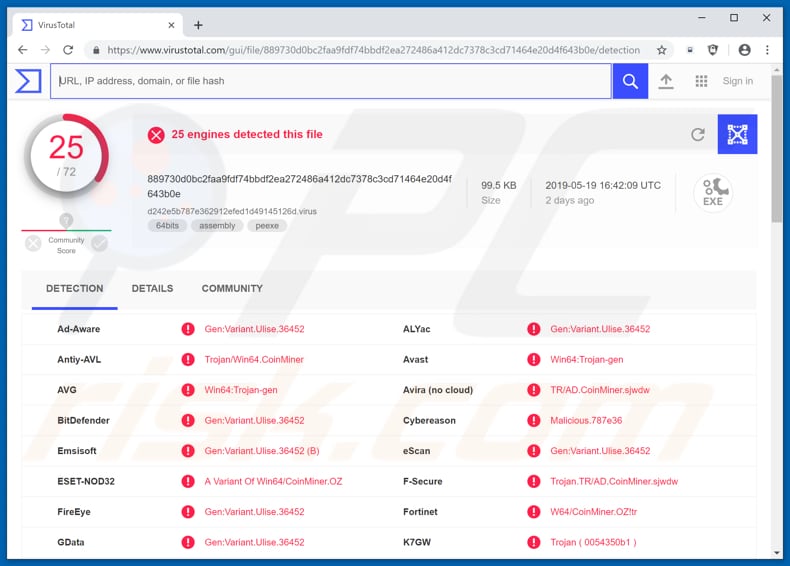
Suppression automatique et instantanée des maliciels :
La suppression manuelle des menaces peut être un processus long et compliqué qui nécessite des compétences informatiques avancées. Combo Cleaner est un outil professionnel de suppression automatique des maliciels qui est recommandé pour se débarrasser de ces derniers. Téléchargez-le en cliquant sur le bouton ci-dessous :
TÉLÉCHARGEZ Combo CleanerEn téléchargeant n'importe quel logiciel listé sur ce site web vous acceptez notre Politique de Confidentialité et nos Conditions d’Utilisation. Pour utiliser le produit complet, vous devez acheter une licence pour Combo Cleaner. 7 jours d’essai limité gratuit disponible. Combo Cleaner est détenu et exploité par RCS LT, la société mère de PCRisk.
Menu rapide :
- Qu'est-ce que msascuil.exe ?
- ETAPE 1. Suppression manuelle des maliciels msascuil.exe.
- ETAPE 2. Vérifiez si votre ordinateur est propre.
Comment supprimer manuellement les maliciels ?
La suppression manuelle des maliciels est une tâche compliquée, il est généralement préférable de laisser les programmes antivirus ou anti-maliciel le faire automatiquement. Pour supprimer ce maliciel, nous vous recommandons d'utiliser Combo Cleaner Antivirus pour Windows. Si vous souhaitez supprimer un maliciel manuellement, la première étape consiste à identifier le nom du maliciel que vous essayez de supprimer. Voici un exemple d'un programme suspect exécuté sur l'ordinateur de l'utilisateur:

Si vous avez vérifié la liste des programmes en cours d'exécution sur votre ordinateur, par exemple en utilisant le gestionnaire de tâches et que vous avez identifié un programme qui semble suspect, vous devriez poursuivre ces étapes :
 Téléchargez un programme appelé Autoruns. Ce programme affiche les applications de démarrage automatique, l'emplacement du Registre et du système de fichiers :
Téléchargez un programme appelé Autoruns. Ce programme affiche les applications de démarrage automatique, l'emplacement du Registre et du système de fichiers :

 Redémarrez votre ordinateur en mode sans échec :
Redémarrez votre ordinateur en mode sans échec :
Utilisateurs de Windows XP et Windows 7 : Démarrez votre ordinateur en mode sans échec. Cliquez sur Démarrer, cliquez sur Arrêter, cliquez sur Redémarrer, cliquez sur OK. Pendant le processus de démarrage de votre ordinateur, appuyez plusieurs fois sur la touche F8 de votre clavier jusqu'à ce que le menu Options avancées de Windows s'affiche, puis sélectionnez Mode sans échec avec mise en réseau dans la liste.

Vidéo montrant comment démarrer Windows 7 en "Mode sans échec avec mise en réseau" :
Utilisateurs de Windows 8 : Démarrez Windows 8 est en mode sans échec avec mise en réseau - Allez à l'écran de démarrage de Windows 8, tapez Avancé, dans les résultats de la recherche, sélectionnez Paramètres. Cliquez sur Options de démarrage avancées, dans la fenêtre "Paramètres généraux du PC" ouverte, sélectionnez Démarrage avancé. Cliquez sur le bouton "Redémarrer maintenant". Votre ordinateur redémarre dans le menu "Options de démarrage avancées". Cliquez sur le bouton "Dépannage", puis sur le bouton "Options avancées". Dans l'écran des options avancées, cliquez sur "Paramètres de démarrage". Cliquez sur le bouton "Redémarrer". Votre PC redémarrera dans l'écran Paramètres de démarrage. Appuyez sur F5 pour démarrer en mode sans échec avec mise en réseau.

Vidéo montrant comment démarrer Windows 8 en "Mode sans échec avec mise en réseau" :
Utilisateurs Windows 10 : Cliquez sur le logo Windows et sélectionnez l'icône Alimentation. Dans le menu ouvert, cliquez sur "Redémarrer" tout en maintenant le bouton "Shift" enfoncé sur votre clavier. Dans la fenêtre "Choisir une option", cliquez sur "Dépannage", puis sélectionnez "Options avancées". Dans le menu des options avancées, sélectionnez "Paramètres de démarrage" et cliquez sur le bouton "Redémarrer". Dans la fenêtre suivante, cliquez sur le bouton "F5" de votre clavier. Cela redémarrera votre système d'exploitation en mode sans échec avec la mise en réseau.

Vidéo montrant comment démarrer Windows 10 en "Mode sans échec avec mise en réseau" :
 Extrayez l'archive téléchargée et exécutez le fichier Autoruns.exe.
Extrayez l'archive téléchargée et exécutez le fichier Autoruns.exe.

 Dans l'application Autoruns, cliquez sur "Options" en haut de l'écran et décochez les options "Masquer les emplacements vides" et "Masquer les entrées Windows". Après cette procédure, cliquez sur l'icône "Actualiser".
Dans l'application Autoruns, cliquez sur "Options" en haut de l'écran et décochez les options "Masquer les emplacements vides" et "Masquer les entrées Windows". Après cette procédure, cliquez sur l'icône "Actualiser".

 Vérifiez la liste fournie par l'application Autoruns et localisez le fichier maliciel que vous souhaitez éliminer.
Vérifiez la liste fournie par l'application Autoruns et localisez le fichier maliciel que vous souhaitez éliminer.
Vous devriez écrire le chemin complet et le nom. Notez que certains maliciels cachent leurs noms de processus sous des noms de processus Windows légitimes. A ce stade, il est très important d'éviter de supprimer les fichiers système. Après avoir localisé le programme suspect que vous souhaitez supprimer, cliquez avec le bouton droit de la souris sur son nom et choisissez "Supprimer".

Après avoir supprimé le maliciel via l'application Autoruns (ceci garantit que le maliciel ne s'exécutera pas automatiquement au prochain démarrage du système), vous devez rechercher le nom du maliciel sur votre ordinateur. Assurez-vous d'activer les fichiers et dossiers cachés avant de continuer. Si vous trouvez le fichier du maliciel, veillez à le supprimer.

Redémarrez votre ordinateur en mode normal. Suivre ces étapes devrait vous aider à supprimer tout maliciel de votre ordinateur. Notez que la suppression manuelle des menaces nécessite des compétences informatiques avancées, il est recommandé de laisser la suppression des maliciels aux programmes antivirus et antimaliciel. Ces étapes peuvent ne pas fonctionner avec les infections malveillantes avancées. Comme toujours, il est préférable d'éviter d'être infecté par des maliciels qui tentent de les supprimer par la suite. Pour assurer la sécurité de votre ordinateur, assurez-vous d'installer les dernières mises à jour du système d'exploitation et d'utiliser un logiciel antivirus.
Pour être sûr que votre ordinateur est exempt d'infections malveillantes, nous vous recommandons de le scanner avec Combo Cleaner Antivirus pour Windows.
Partager:

Tomas Meskauskas
Chercheur expert en sécurité, analyste professionnel en logiciels malveillants
Je suis passionné par la sécurité informatique et la technologie. J'ai une expérience de plus de 10 ans dans diverses entreprises liées à la résolution de problèmes techniques informatiques et à la sécurité Internet. Je travaille comme auteur et éditeur pour PCrisk depuis 2010. Suivez-moi sur Twitter et LinkedIn pour rester informé des dernières menaces de sécurité en ligne.
Le portail de sécurité PCrisk est proposé par la société RCS LT.
Des chercheurs en sécurité ont uni leurs forces pour sensibiliser les utilisateurs d'ordinateurs aux dernières menaces en matière de sécurité en ligne. Plus d'informations sur la société RCS LT.
Nos guides de suppression des logiciels malveillants sont gratuits. Cependant, si vous souhaitez nous soutenir, vous pouvez nous envoyer un don.
Faire un donLe portail de sécurité PCrisk est proposé par la société RCS LT.
Des chercheurs en sécurité ont uni leurs forces pour sensibiliser les utilisateurs d'ordinateurs aux dernières menaces en matière de sécurité en ligne. Plus d'informations sur la société RCS LT.
Nos guides de suppression des logiciels malveillants sont gratuits. Cependant, si vous souhaitez nous soutenir, vous pouvez nous envoyer un don.
Faire un don
▼ Montrer la discussion